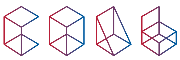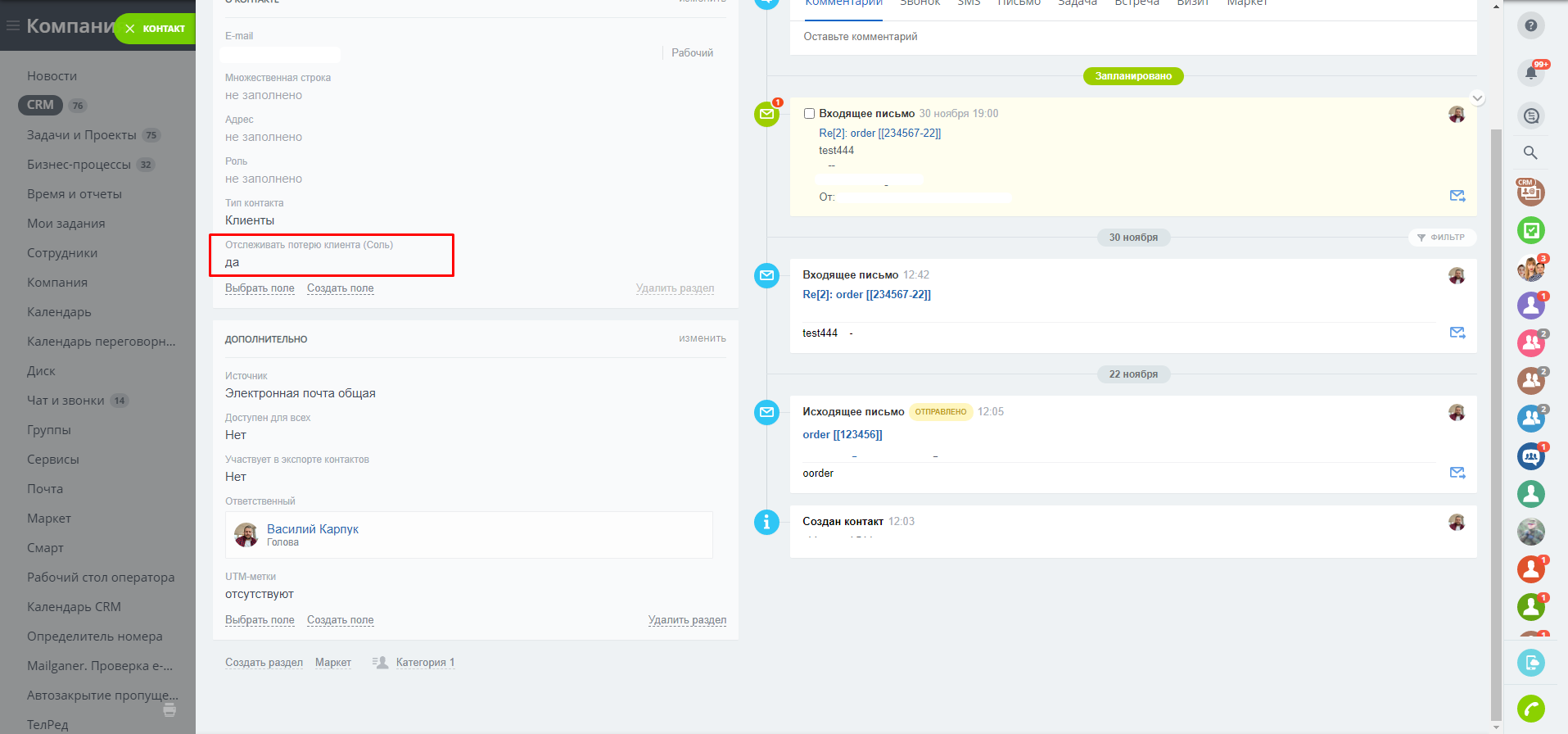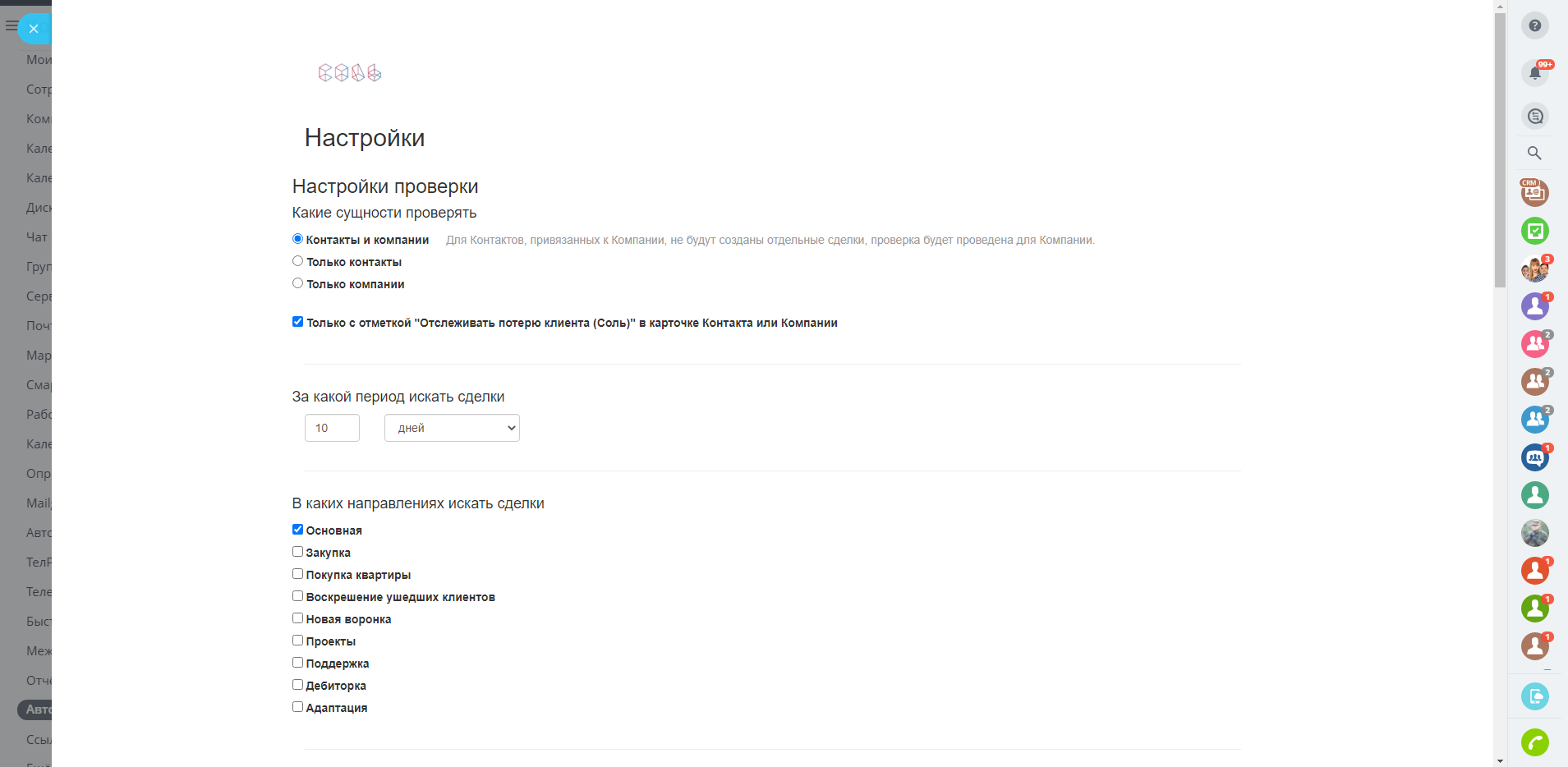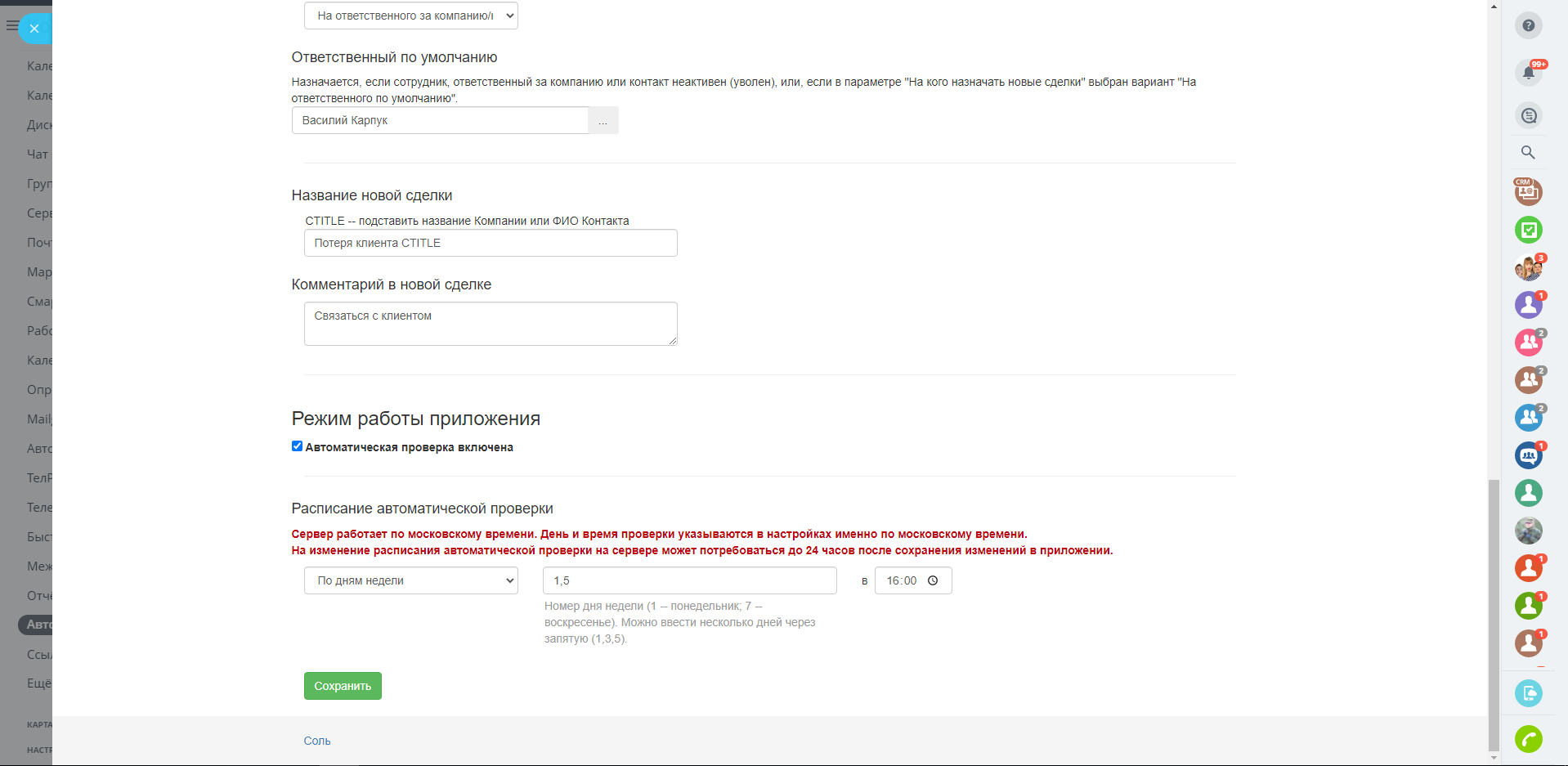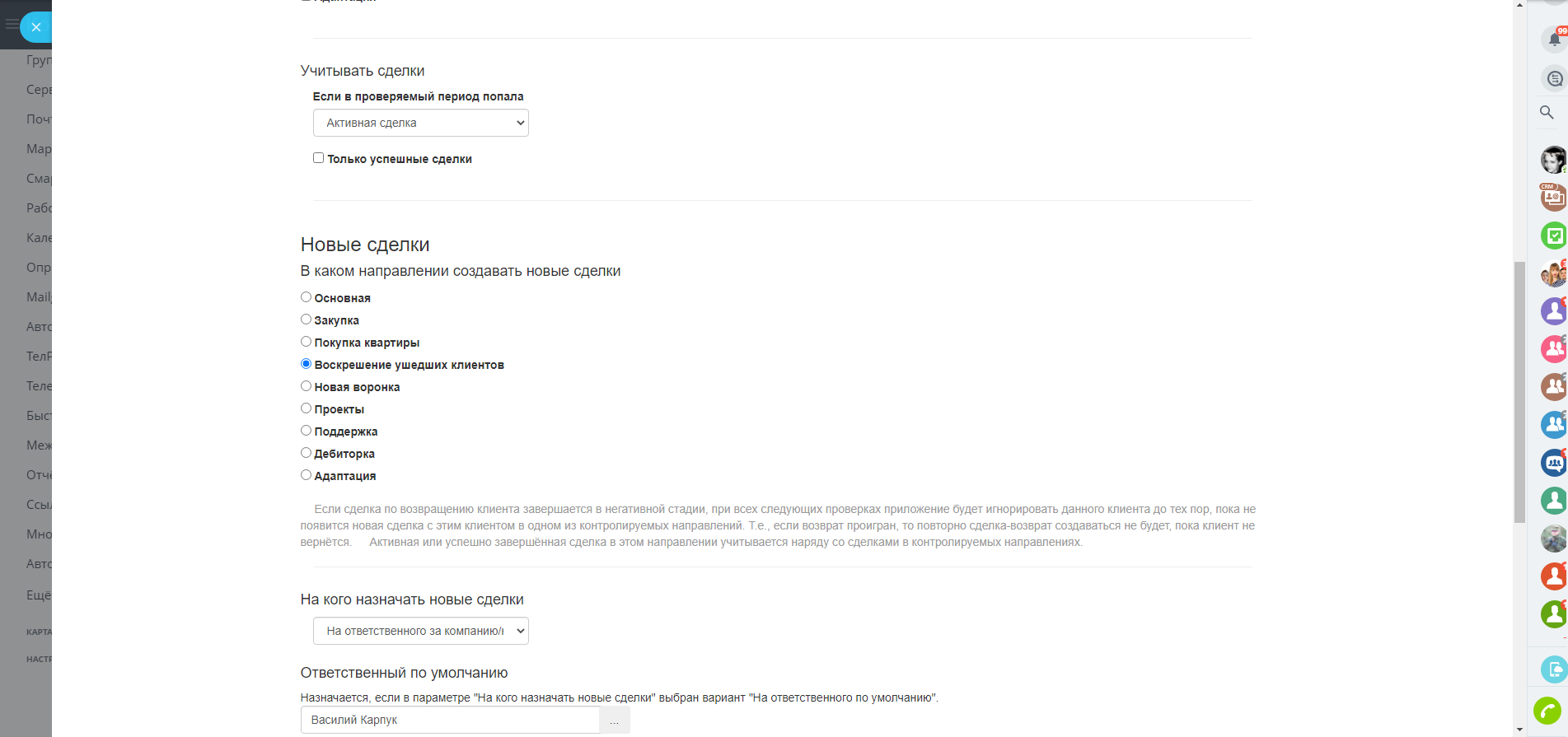Автосоздание сделок по потерянным клиентам
Как пользоваться
Для настройки сценария работы перейдите на страницу приложения.
В настройках укажите, по каким CRM-сущностям будет проводиться проверка.
Если сделки всегда создаются только с Компаниями (а контакты в них участвуют для отображения контактной информации) или только с Контактами (а компании не используете), выбирайте соответствующий вариант.
Если сделки могут быть как у Контактов, так и у Компаний, выбирайте вариант "Контакты и компании".
В этом случае Контакты будут проверяться как отдельные клиенты только, если они не привязаны ни к одной Компании.
Контакты с привязкой к Компании сами по себе в этом случае в проверке не участвуют, проверяются только сделки Компании.
Если нет необходимости отслеживать всех клиентов, а нужно отслеживать только определённых, включите опцию отслеживания только отмеченных клиентов.
Приложение при установке создаст в CRM поле "Отслеживать потерю клиента (Соль)", в котором можно отмечать Контакты и Компании для проверки приложением.
Укажите, за какой период искать сделки.
Если в течение указанного периода от даты проверки клиент не проявлял активность, такой клиент считается потерянным и по нему будет создана сделка.
Например, при периоде в 1 месяц приложение будет в момент проверки отсчитывать 1 месяц назад от даты запуска проверки и искать сделки за этот период.
Укажите, в каких направлениях искать сделки.
Например, если в одном направлении вы ведёте продажи, а в другом -- обращения по техподдержке, а отслеживать хотите падение продаж по клиенту, выбирайте только направление продаж.
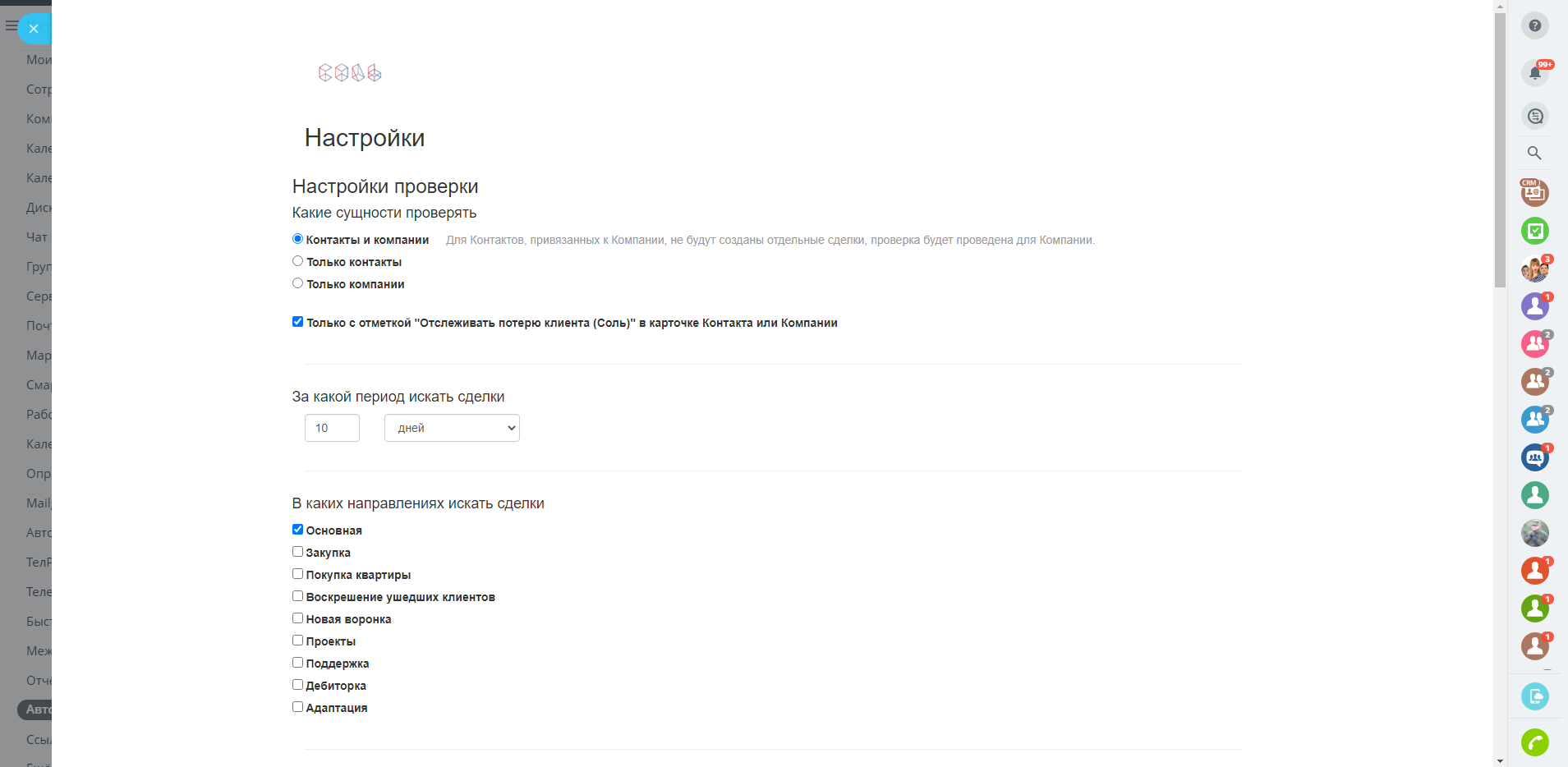
Укажите, по каким параметрам сделки отслеживать активность клиента:
Укажите, в каком направлении создавать сделки для возвращения клиента.
Укажите, на кого назначать создаваемые сделки по возвращению клиента:
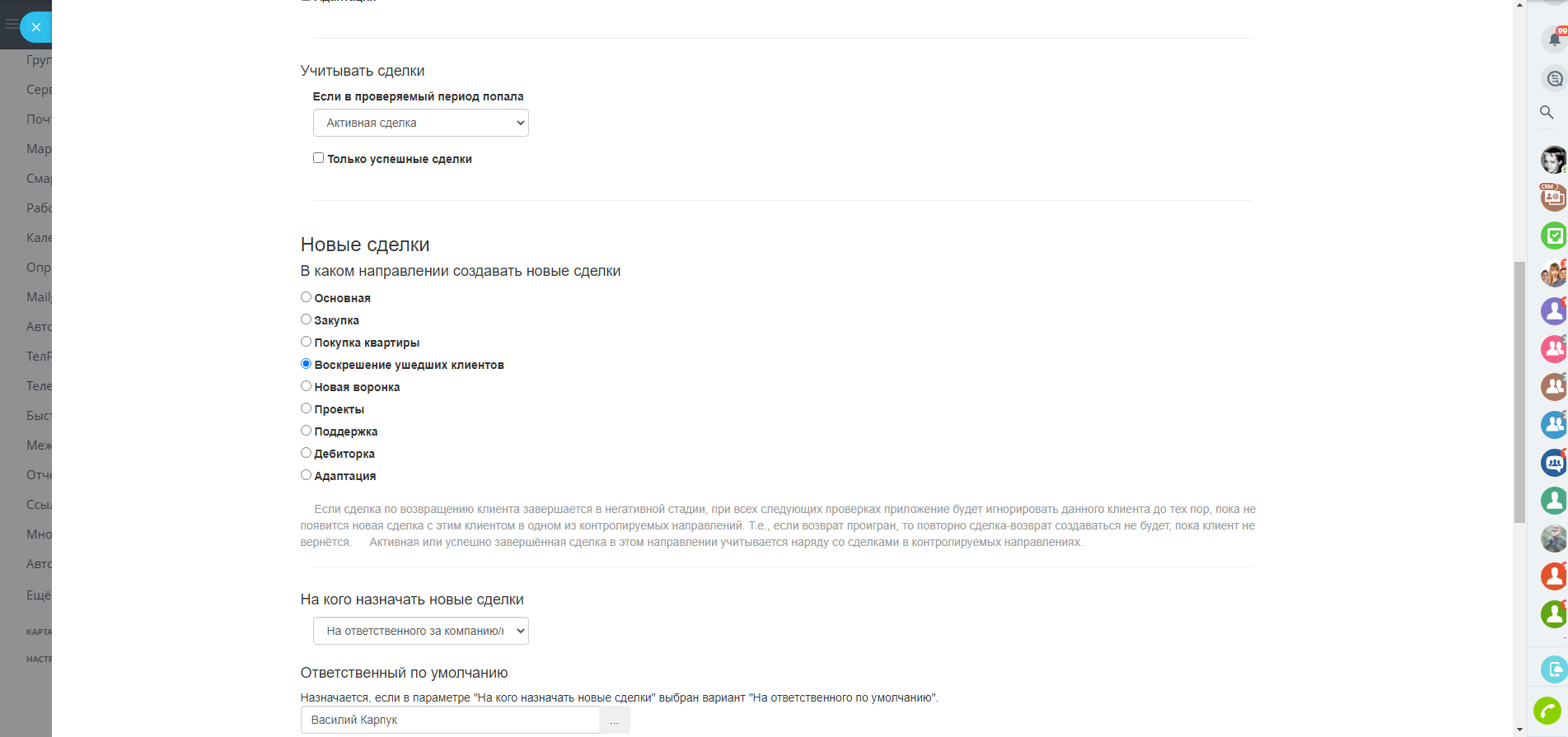
Заполните шаблон названия и комментария к создаваемым сделкам.
Тег "CTITLE" в шаблоне названия и комментария будет заменён на наименование клиента (название Компании или ФИО Контакта).
Настройте расписание автоматической проверки и активируйте автоматическую проверку.
Проверка может проводиться:
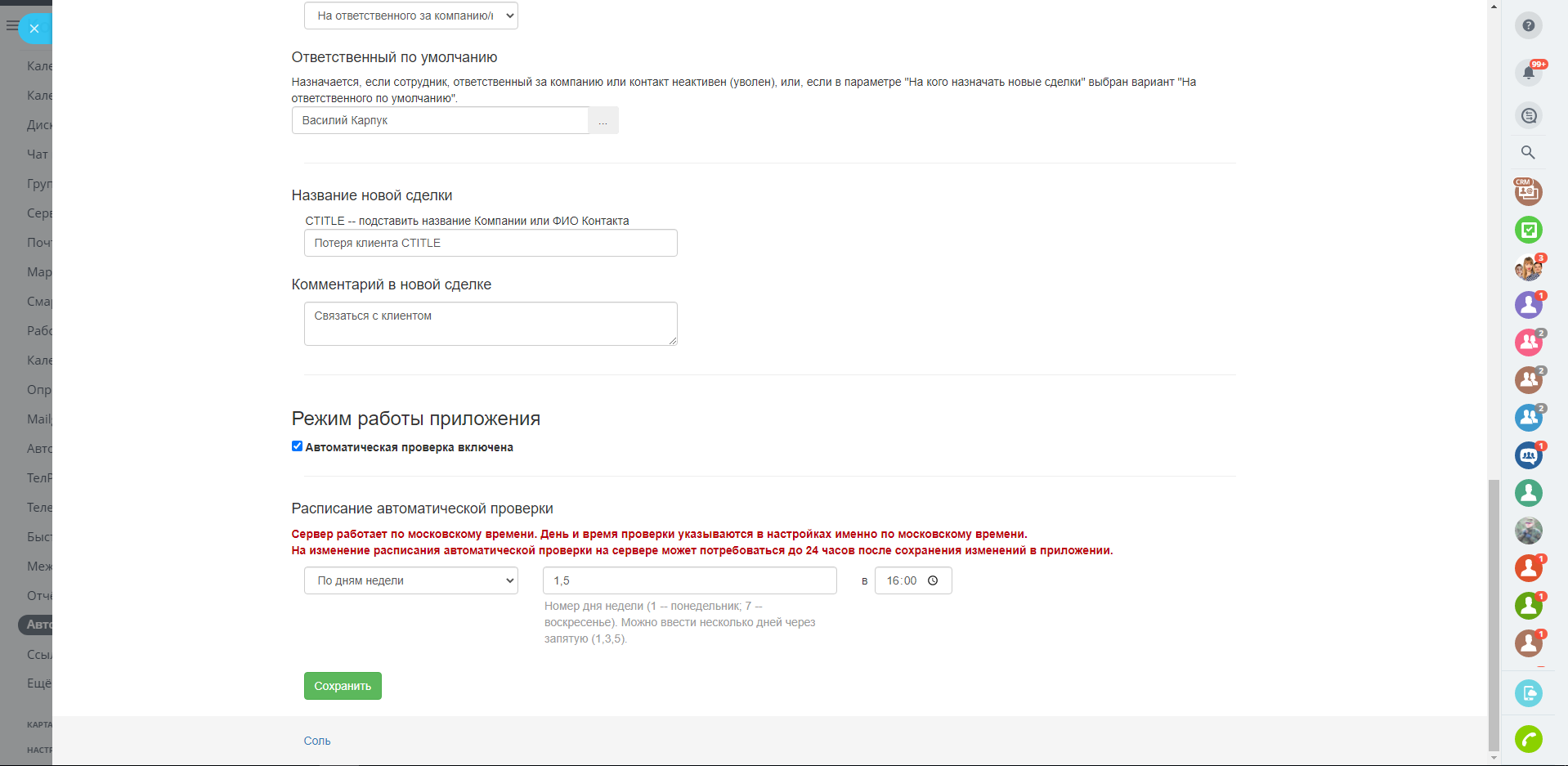
Как отслеживать только определённых клиентов
В карточке контакта или компании выберите для отображения поле "Отслеживать потерю клиента (Соль)".
В режиме редактирования отметьте чекбокс в этом поле и сохраните изменения.
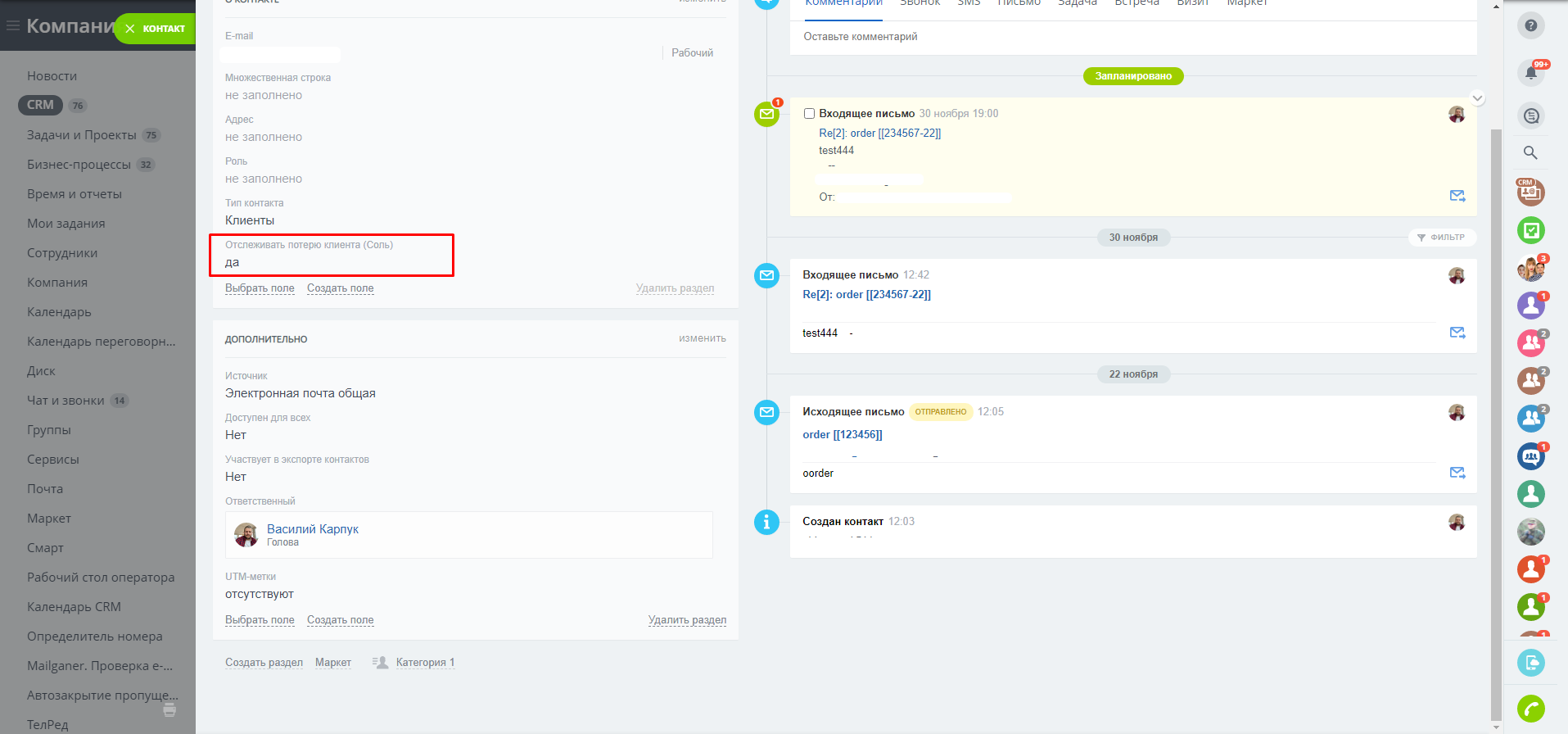
Для настройки сценария работы перейдите на страницу приложения.
В настройках укажите, по каким CRM-сущностям будет проводиться проверка.
Если сделки всегда создаются только с Компаниями (а контакты в них участвуют для отображения контактной информации) или только с Контактами (а компании не используете), выбирайте соответствующий вариант.
Если сделки могут быть как у Контактов, так и у Компаний, выбирайте вариант "Контакты и компании".
В этом случае Контакты будут проверяться как отдельные клиенты только, если они не привязаны ни к одной Компании.
Контакты с привязкой к Компании сами по себе в этом случае в проверке не участвуют, проверяются только сделки Компании.
Если нет необходимости отслеживать всех клиентов, а нужно отслеживать только определённых, включите опцию отслеживания только отмеченных клиентов.
Приложение при установке создаст в CRM поле "Отслеживать потерю клиента (Соль)", в котором можно отмечать Контакты и Компании для проверки приложением.
Укажите, за какой период искать сделки.
Если в течение указанного периода от даты проверки клиент не проявлял активность, такой клиент считается потерянным и по нему будет создана сделка.
Например, при периоде в 1 месяц приложение будет в момент проверки отсчитывать 1 месяц назад от даты запуска проверки и искать сделки за этот период.
Укажите, в каких направлениях искать сделки.
Например, если в одном направлении вы ведёте продажи, а в другом -- обращения по техподдержке, а отслеживать хотите падение продаж по клиенту, выбирайте только направление продаж.
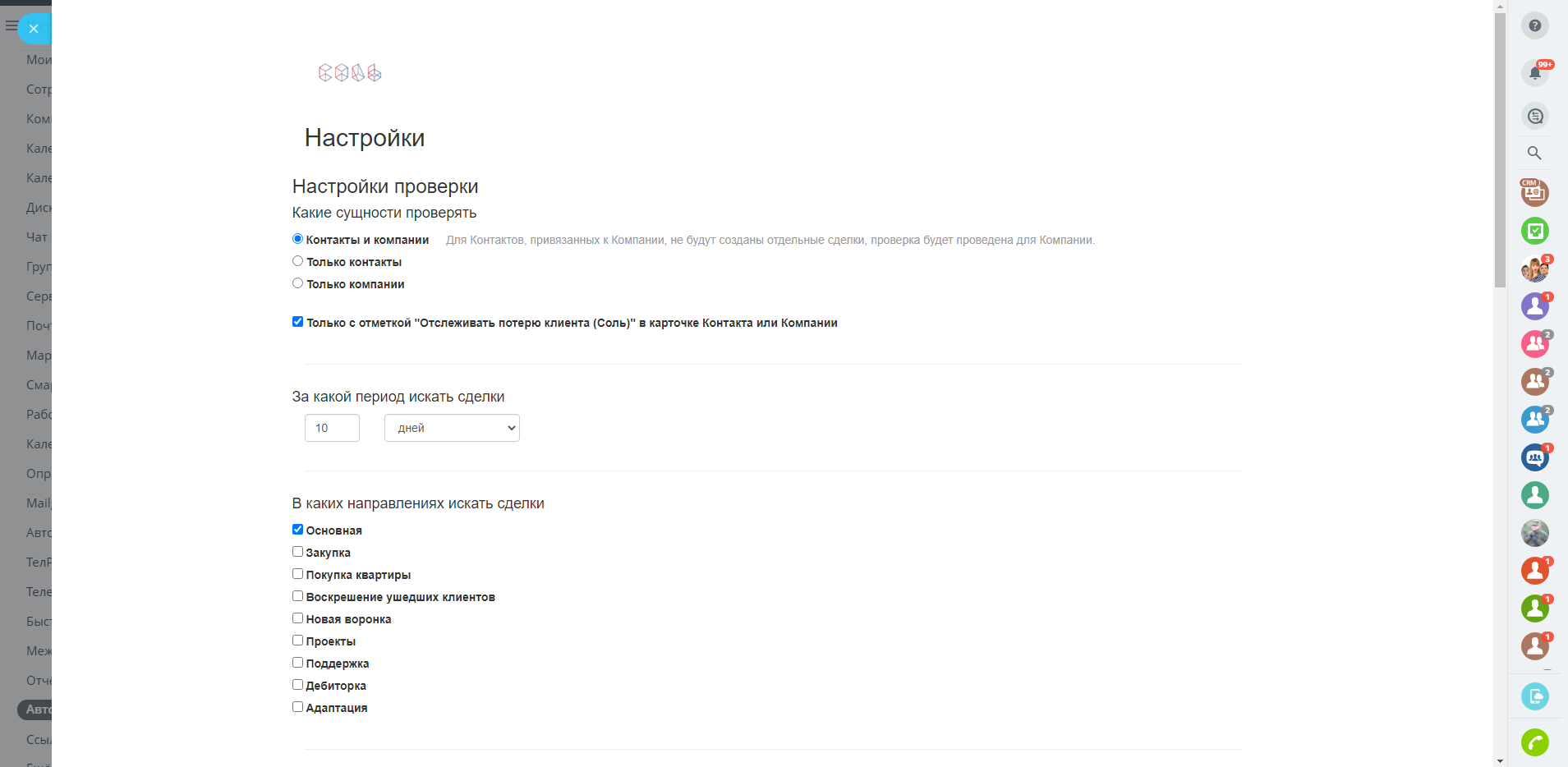
Укажите, по каким параметрам сделки отслеживать активность клиента:
- Дата создания -- приложение будет искать сделки, созданные в указанный период;
- Дата завершения -- приложение будет искать сделки, завершённые (успешно или неуспешно) в указанный период;
- Активная сделка -- приложение будет искать сделки, которые были активны в указанный период.
Укажите, в каком направлении создавать сделки для возвращения клиента.
Укажите, на кого назначать создаваемые сделки по возвращению клиента:
- На ответственного за компанию/контакт -- сделка будет назначена на сотрудника, ответственного за потерянного клиента;
- На ответственного по умолчанию -- сделка будет назначена на указанного ниже сотрудника.
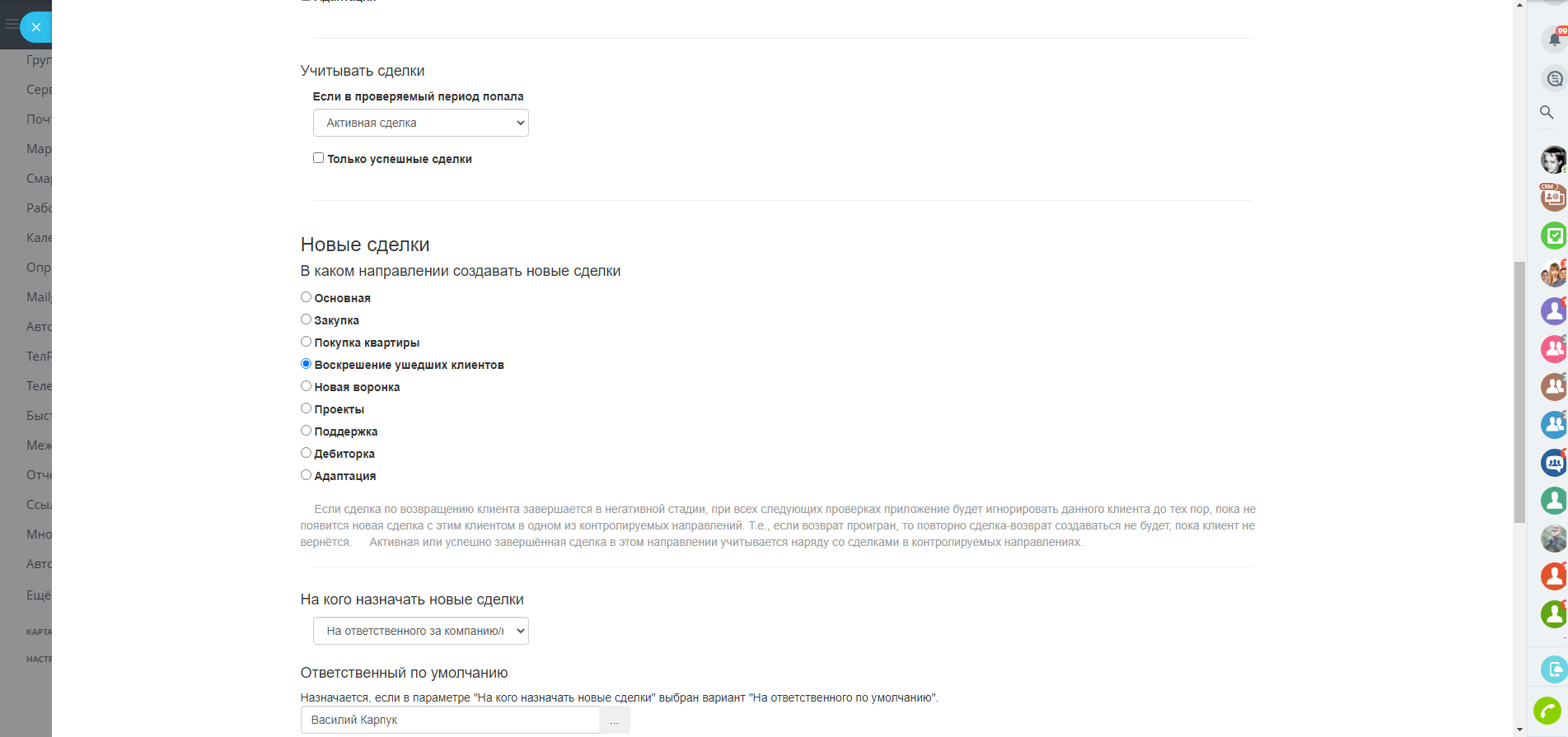
Заполните шаблон названия и комментария к создаваемым сделкам.
Тег "CTITLE" в шаблоне названия и комментария будет заменён на наименование клиента (название Компании или ФИО Контакта).
Настройте расписание автоматической проверки и активируйте автоматическую проверку.
Проверка может проводиться:
- Каждый день -- проверка будет запускаться каждый день в указанное время;
- По дням недели -- укажите номера дней недели, в которые будет проводиться проверка (например, "1,5" означает, что проверка будет проводиться по понедельникам и пятницам);
- По дням месяца -- укажите номера дней месяца, в которые будет проводиться проверка (например, "1,15" означает, что проверка будет проводиться первого и пятнадцатого числа каждого месяца).
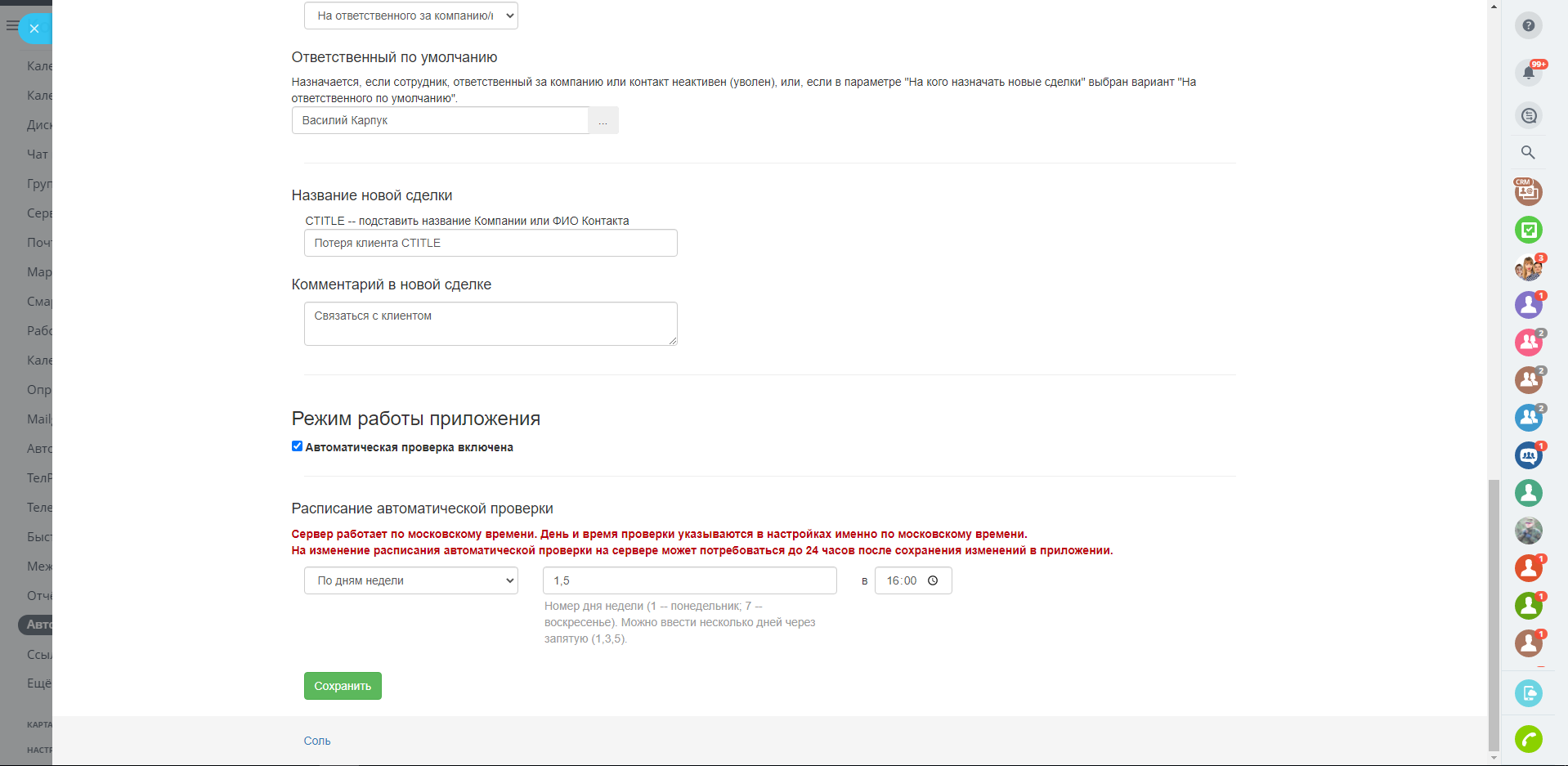
Как отслеживать только определённых клиентов
В карточке контакта или компании выберите для отображения поле "Отслеживать потерю клиента (Соль)".
В режиме редактирования отметьте чекбокс в этом поле и сохраните изменения.
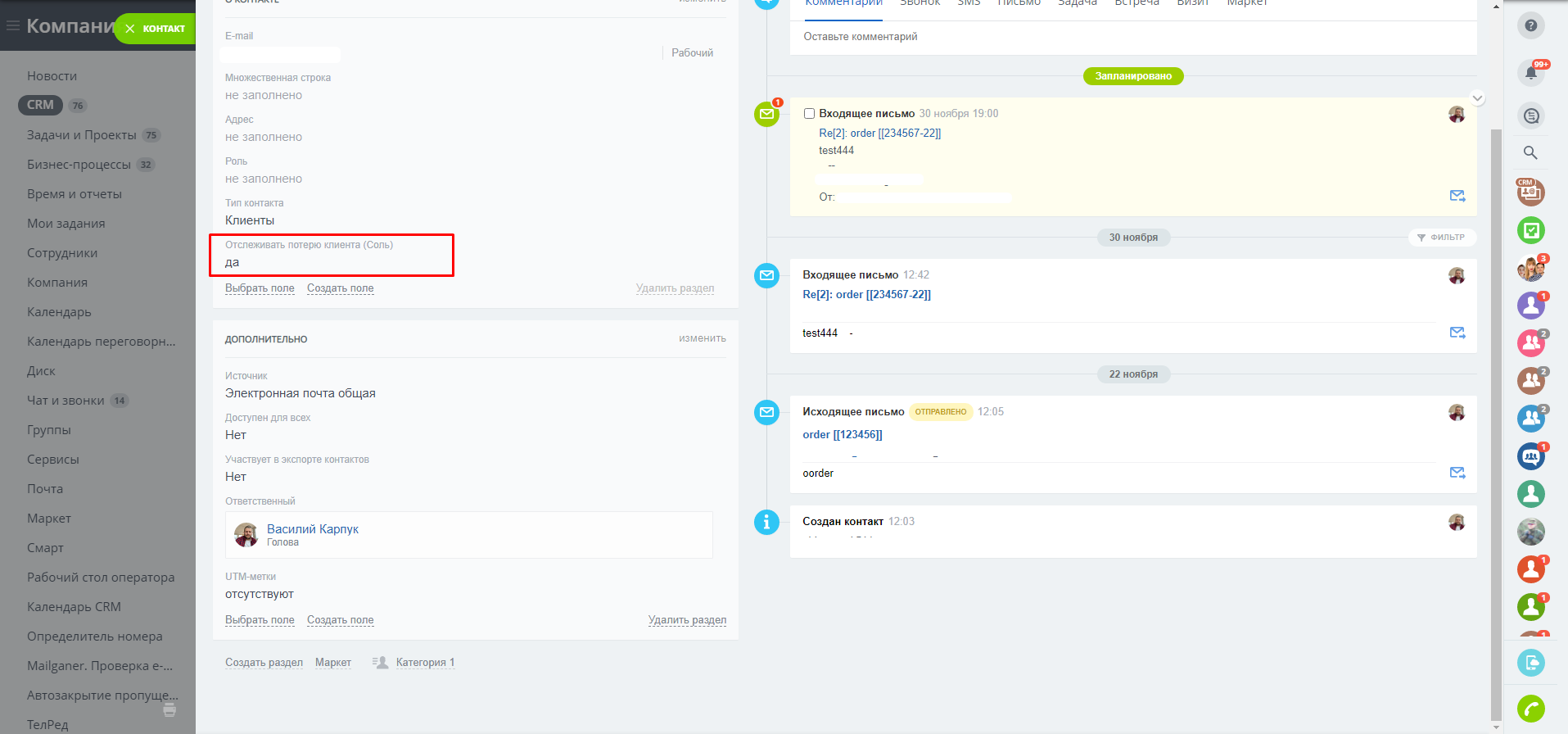
Приложение готово к работе сразу после установки.
Для запуска автоматического отслеживания потерянных клиентов нужно перейти на страницу приложения, настроить параметры проверки, указать расписание проверки и включить чекбокс Автоматической проверки.
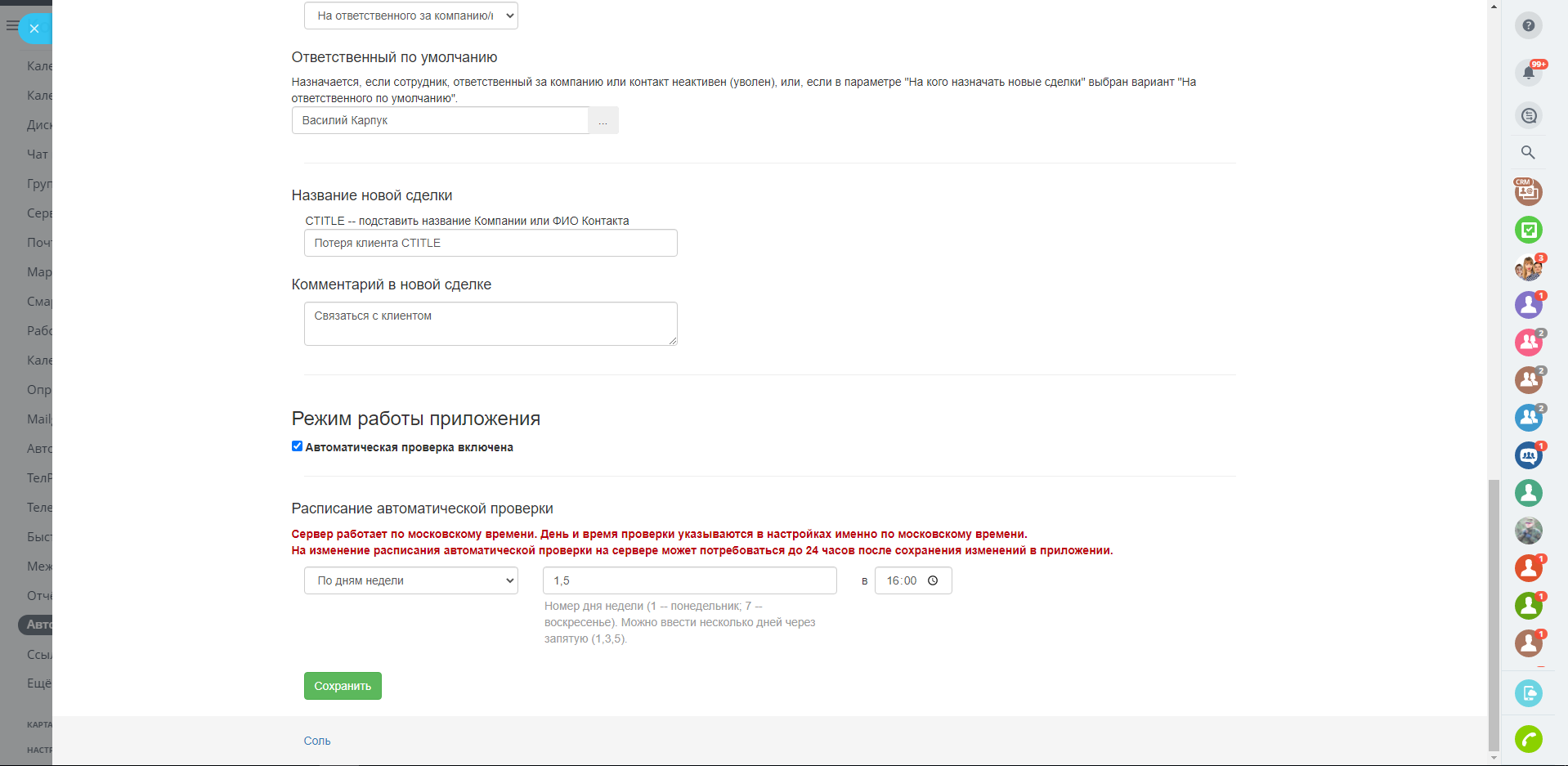
Для запуска автоматического отслеживания потерянных клиентов нужно перейти на страницу приложения, настроить параметры проверки, указать расписание проверки и включить чекбокс Автоматической проверки.
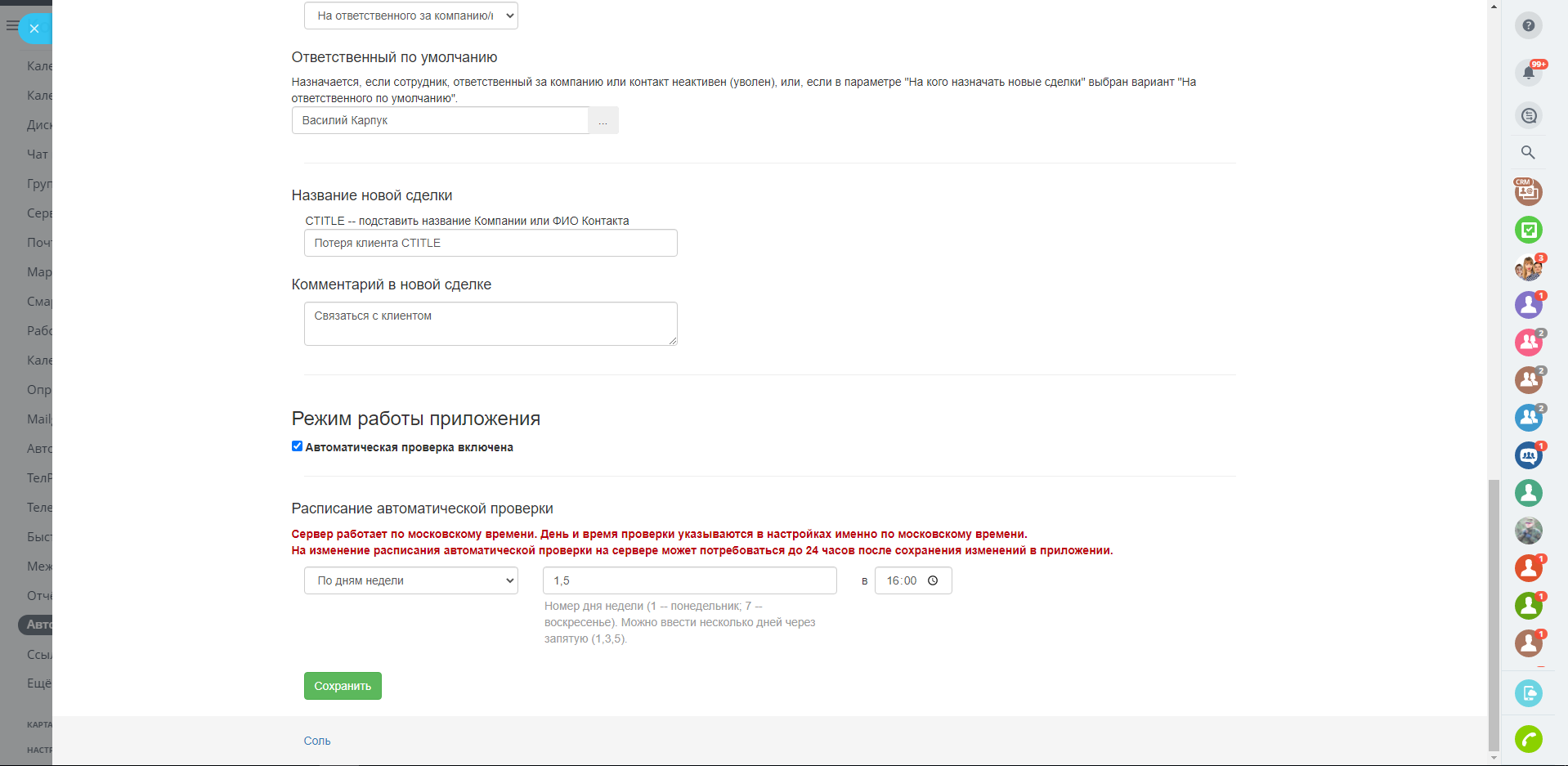
Если возникнут вопросы, с нами просто связаться:
Email: [email protected]
Телефон: +7 (969) 777-65-10